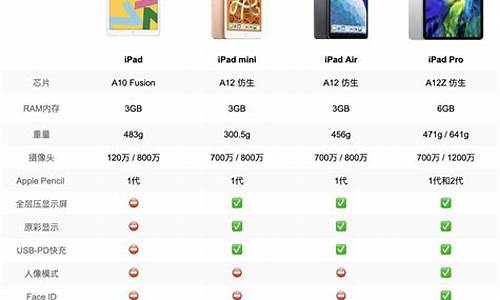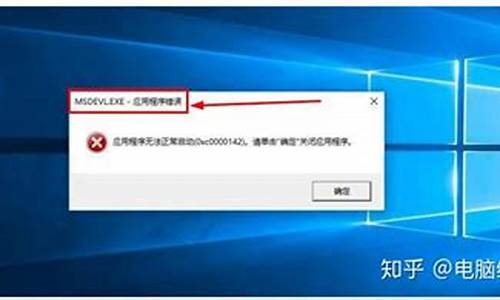电脑系统备份驱动,电脑系统备份驱动怎么删除
1.驱动备份有什么用

Win + R 组合键,打开运行,输入?powershell?命令,确定或回车,打开Windows PowerShell(建议使用管理权限创建此任务);
管理员:Windows?PowerShell窗口中,输入?dism /online /export-driver /destination:[备份路径]?,例如将驱动备份到D盘AAA(该文件夹需要先新建好)文件夹中,则可以输入并回车执行以下命令?dism /online /export-driver /destination:D:\AAA
提示正在导出,这样就可以导出电脑所有驱动了,看到操作成功完成,就可以关闭管理员:Windows PowerShell窗口
AAA文件夹中,保存了导出的所有驱动;
管理员:Windows?PowerShell窗口中,输入并回车执行以下命令,即可进行还原:Dism /online /Add-Driver /Driver:D:\AAA /Recurse
驱动备份有什么用
电脑提前备份好驱动之后对装系统是有帮助的。比如有些用户安装一些纯正系统之后就会发现没有驱动来安装,这时就需要从别处获取驱动,是不是很麻烦呢?这边就教大家用u盘启动方式来对电脑进行驱动备份,以便不时之需,那么我们一起来看看怎么备份驱动吧。
准备工作:
①从u启动官网下载u盘启动盘制作工具,制作一个u盘启动盘;
②u盘启动盘插入电脑usb接口,开机按快捷键设置u盘启动。
操作步骤:
1、u盘启动后进入u启动主菜单界面,选择02u启动win8pe标准版(新机器)回车,
2、进入pe系统桌面,点击开始图标,选择系统工具备份系统驱动,
3、在弹出窗口中,点击确定即可,
4、接着勾选要备份的驱动,点击保存,再选择好保存位置,点击确定,
5、提示框中提示是否创建子目录,可随自己喜好而定。
如果您觉得感兴趣的话,不妨用上述方法操作看看。使用u盘启动方式只要知道自己电脑的启动方式,快速连续按快捷键便可,然后进行驱动备份,这一操作是相当简单快速。
恢复系统驱动。根据查询中关村得知,在电脑系统出现完全没法修复的情况时,重新安装操作系统后,可以用电脑驱动备份对系统驱动进行恢复。备份(计算机术语),系统的硬件或存储媒体发生故障,“备份”工具可以保护数据免受意外的损失。
声明:本站所有文章资源内容,如无特殊说明或标注,均为采集网络资源。如若本站内容侵犯了原著者的合法权益,可联系本站删除。